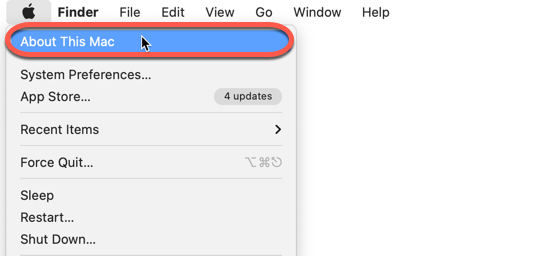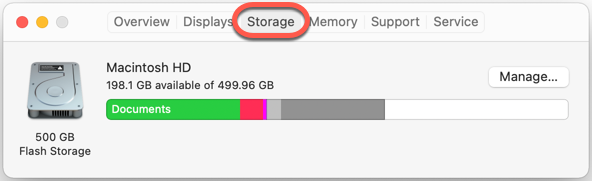Antes de instalar Bitdefender Antivirus for Mac, lo mejor es comprobar si su dispositivo cumple con los requisitos del sistema. Si el Mac no cumple con todos los requisitos del sistema, el Antivirus para Mac no se instalará o, si se instala, no funcionará correctamente y provocará la ralentización e inestabilidad del sistema.
Requisitos del sistema - Bitdefender Antivirus for Mac
Para instalar y utilizar Bitdefender Antivirus for Mac, necesitará
- Sistema operativo: macOS Yosemite (10.10) y posterior
- Espacio libre en el disco duro: 1 GB de espacio libre
- Navegadores compatibles: La protección web está disponible para Safari, Firefox y Chrome
* Sólo puede instalar Bitdefender VPN en dispositivos con macOS Sierra (10.12) o posterior.
ⓘ Nota: Bitdefender Antivirus for Mac solo es compatible con sistemas operativos finales y lanzados oficialmente. Las versiones beta de macOS no son compatibles.
Cómo comprobar las especificaciones de su Mac
En esta sección, le guiaremos a través de los pasos para comprobar las especificaciones de hardware y software de su Mac, tanto si utiliza un iMac, un Mac mini, un MacBook Pro o cualquier otro ordenador Apple que ejecute macOS. Para saber si su Mac cumple los requisitos del sistema para ejecutar Bitdefender Antivirus for Mac, siga los siguientes pasos:
1. En la parte superior izquierda de su pantalla, haga clic en el logotipo de Apple y luego seleccione Acerca de este Mac en el menú.
2. La pestaña Visión general muestra el nombre de macOS seguido de su número de versión, como macOS Big Sur Versión 11.6.
3. En la pestaña Almacenamiento, puede ver cuánto espacio libre en el disco duro está disponible en macOS.
Si su Mac es compatible con Bitdefender Antivirus for Mac, puede proceder a la instalación.
Video tutorial - ¿Cómo puedo encontrar las especificaciones de mi Mac?
ⓘ Nota: Para cambiar los subtítulos del vídeo a su idioma nativo o a otro con el que se sienta más cómodo, haga clic en el botón CC de la parte inferior del vídeo para activar los subtítulos y, a continuación, haga clic en el icono ⚙︎, seleccione Subtítulos/CC, haga clic en Traducción automática y elija el idioma que desee.